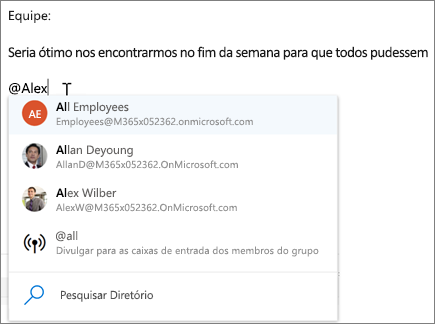Compartilhar e colaborar com o Outlook na Web
Compartilhar um arquivo em uma mensagem
-
Selecione Nova mensagem.
-
Na barra de ferramentas, selecione Anexar > Procurar locais de nuvem.
-
Escolha o arquivo que deseja anexar entre as diferentes opções:
-
Computador
-
OneDrive
-
Anexos recentes
-
Mensagens de email
-
-
Selecione se você deseja:
-
Compartilhar como um link do OneDrive
-
Anexar como cópia
-
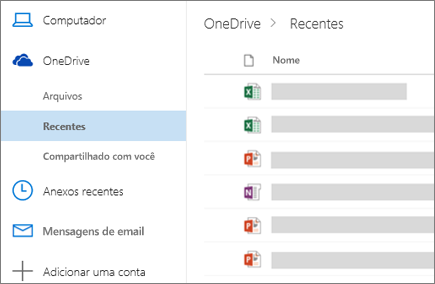
Usar @mentions para chamar a atenção de uma pessoa
No corpo da mensagem de email ou do convite de calendário:
-
Digite o símbolo @ e as primeiras letras do nome ou do sobrenome de um contato.
-
Escolha um nome na lista.
Isso adiciona o contato à linha Para do email ou do convite de reunião.
Observação: @mentions está disponível apenas para usuários do Exchange Server 2016, do Exchange Online ou do Outlook.com.